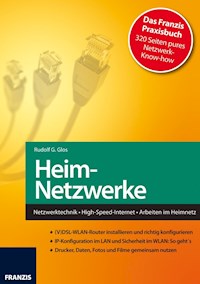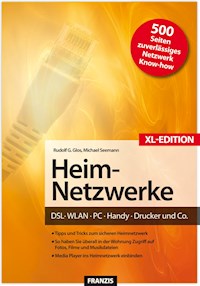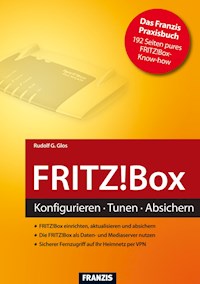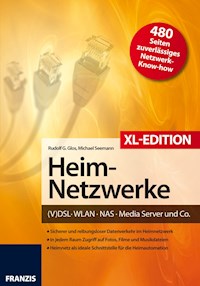
9,99 €
Mehr erfahren.
- Herausgeber: Franzis Verlag
- Kategorie: Wissenschaft und neue Technologien
- Sprache: Deutsch
Der Aufbau eines gut funktionierenden Heimnetzwerks ist keine Hexerei. Lernen Sie die Schnittstellen kennen, auf die es ankommt, um die unterschiedlichsten Geräte problemlos ans Heimnetz andocken zu können: WLAN-Router, Netzwerkfestplatte, Webradio, Fernseher, Blu-ray-Player, Hi-Fi-Anlage, Drucker, Smartphone, IP-Kamera und andere. Wie man all diese Komponenten so einstellt, dass sie ideal miteinander kommunizieren, zeigt eindrucksvoll dieser Franzis-Ratgeber. Breitbandlösungen für jeden Langsames Internet war gestern: Neben DSL- und TV-Kabel-Breitbandzugang lernen Sie hier weitere Wege kennen, flott ins Internet zu kommen. Ganz egal, wo Sie sich mit Ihrem Computer, Smartphone oder Tablet gerade befinden - via Satellit, UMTS oder LTE. WLAN-Router-Konfiguration Ein Heimnetz funktioniert nur, wenn alle beteiligten Geräte aufeinander zugreifen können. Die zentrale Rolle nimmt dabei der Router ein. Am Beispiel der FRITZ!Box finden Sie hier das nötige Wissen, um aus dem Stand ein drahtloses Netzwerk zum Laufen zu bringen. Auch die wesentlichen Sicherheitsaspekte werden ausführlich erläutert. Multimedia in jedem Raum Fotos, Film- und Musikdateien liegen bisher oft auf einem lokalen Computer, aber das ist nicht immer praktisch. Vor allem dann, wenn Sie Ihre Filme und Fotos am neuen Flachbildfernseher im Wohnzimmer genießen möchten oder Ihre Musik von der Festplatte gerne direkt auf der Hi-Fi-Anlage wiedergeben würden. Hier gibt es Lösungen, wie Sie überall in der Wohnung Zugriff auf Ihre Medien haben. Und dazu muss kein Computer eingeschaltet sein! Auf VDSL umstellen Mit der Bestellung über das Internet oder dem Besuch in einem T-Punkt-Laden ist es nicht getan: Ob VDSL und Entertain im Endeffekt auch wirklich geschaltet werden können, hängt davon ab, ob in dem großen grauen VDSL-Kasten in Ihrer näheren Umgebung auch ein entsprechender Port frei ist oder nicht. Hier steht, worauf Sie achten müssen.
Das E-Book können Sie in Legimi-Apps oder einer beliebigen App lesen, die das folgende Format unterstützen:
Veröffentlichungsjahr: 2013
Ähnliche
Inhaltsverzeichnis
1 Über Breitband zum Heimnetzwerk
1.1 Verfügbare Zugänge und Anbieter vor Ort
1.1.1 Breitbandversorgungssituation prüfen
1.1.2 Breitbandanbieter am Wohnort finden
1.2 (V)DSL: Internet über die Telefonleitung
1.2.1 Tarifmodell und Laufzeit wollen gut überlegt sein
1.2.2 Maximale Down- und Upload-Geschwindigkeit
1.2.3 Zündung der nächsten Geschwindigkeitsstufe
1.3 Kabel: Internet aus der TV-Dose
1.4 Grenzenlos: Internet über Satellit
1.4.1 Einmal Erde-Satellit und wieder zurück
1.4.2 SES Astra oder KA-SAT Eutelsat?
1.5 UMTS/HSPA: Mobil ins Internet
1.5.1 Verbreitungskarten der Mobilfunkbetreiber
1.5.2 Kleiner Haken an der (Mobilfunk-)Flatrate
1.5.3 Reine und gemischte Datentarife
1.5.4 Wie kommt UMTS ins Heimnetz?
1.5.5 Online via Mobilfunk: FRITZ!Box mit Surfstick
1.6 LTE: Wo sonst keiner hinkommt
1.6.1 Eingeschränkte Flatrate auch bei LTE
2 Basiswissen für Heimnetzwerker
2.1 Aufbau eines Client-Server-Netzwerks
2.1.1 Datenverteilung mit Hub und Switch
2.2 Aufbau eines Peer-to-Peer-Netzwerks
2.2.1 Zwei Computer mit einem Patchkabel verbinden
2.2.2 Nicht mehr zeitgemäß: Peer-to-Peer und Ad-hoc
2.3 TCP/IP, die Internetprotokollfamilie
2.3.1 Zusammensetzung einer TCP/IP-Adresse
2.3.2 Adresszuweisung: dynamisch oder statisch?
2.3.3 Localhost: die Standard-IP-Adresse
2.3.4 Reibungslose Kommunikation via Gateway
2.3.5 Übermittlung von IP-Adressen im Internet
2.3.6 Aus dem Internet sieht man nur den Router
2.4 Ohne DSL/WLAN-Router läuft nichts
2.4.1 Geräte mit den Heimnetzrouter verbinden
2.4.2 Hier schlägt das Herz des Heimnetzwerks
2.5 Grenzenlose Erweiterungsmöglichkeiten
2.6 Erhöhen der Netzwerkgeschwindigkeit
2.6.1 Fast Ethernet und Gigabit Ethernet
2.6.2 Das Heimnetz GBit-fähig machen
2.6.3 Kabeltypen: CAT5e, CAT6, STP, SFTP, UTP
2.6.4 Kabel verlegen: In der Regel kein Kinderspiel
2.7 Drahtlose Verbindungen mit WLAN
2.7.1 Theoretische Übertragungsgeschwindigkeiten
2.7.2 Übertragungsgeschwindigkeiten: Brutto vs. Netto
2.7.3 Faktoren für die Verbindungsqualität
2.7.4 Wenn der Nachbar dazwischenfunkt
2.7.5 n-WLAN-Router und n-WLAN-Adapter
2.8 Für mehr Sicherheit im Funknetz
2.8.1 WPS: Verschlüsselung per Tastendruck
2.8.2 PBC: Verschlüsseln per Push-Button-Configuration
2.8.3 PIN-Methode deaktivieren oder WPS abschalten
2.8.4 Der konventionelle Verbindungsweg ohne WPS
2.9 Powerline als Kabel- und WLAN-Alternative
2.9.1 Heimnetzverbindungen durch die Steckdose
2.9.2 Einrichten der Powerline-Technik
2.9.3 Sichere Verbindung der Powerline-Adapter
2.9.4 Adapter nach HomePlug AV-Standard
3 Router: Zentraler Knotenpunkt im Heimnetz
3.1 Router und Computer miteinander verbinden
3.1.1 Verbindung mit einem USB-WLAN-Stick
3.1.2 Wenn keine Verbindung zum Router zustande kommt
3.2 Assistenten: Einrichten Schritt für Schritt
3.3 Anpassen der Standardeinstellungen
3.4 Machen Sie Ihr WLAN-Netzwerk dicht
3.4.1 Vergeben einer sicheren und unsichtbaren SSID
3.4.2 Aktivieren der WPA-/WPA2-Verschlüsselung
3.5 Wenn fremde WLANs den Funkverkehr stören
3.5.1 So läuft das WLAN wieder wie geschmiert
3.5.2 Auswahl einer passenden Geschwindigkeit
3.6 Aktivieren der Protokollaufzeichnung
3.7 Schutzmaßnahmen gegen Webattacken
3.7.1 Feste IP-Adressen unter Windows 8 beziehen
3.7.2 Mehr Sicherheit per Router-Firewall
3.7.3 Zeitplan für limitierten Internetzugang festlegen
3.7.4 E-Mail-Warnmeldungen vom WLAN-Router
3.7.5 E-Mail-Systemmeldungen von der FRITZ!Box
3.8 Abschlussprüfung der Routerkonfiguration
3.8.1 Angeschlossene Computer prüfen
3.9 Sichern der neuen Routereinstellungen
3.9.1 Netgear-Routereinstellungen sichern
3.9.2 FRITZ!Box-Routereinstellungen sichern
3.9.3 Speedport-Routereinstellungen sichern
3.10 Immer ein neues Routerpasswort festlegen
3.11 Router per Firmware-Update frisch halten
3.12 Drahtloseinstellungen richtig konfigurieren
3.12.1 Netgear-Drahtloseinstellungen einrichten
3.12.2 FRITZ!Box-Funkeinstellungen einrichten
3.12.3 Wireless-Karten-Zugriffsliste einrichten
3.13 Port-Triggering und Portweiterleitung
3.14 Router für Internettelefonie konfigurieren
3.14.1 Internettelefonie über den Computer
3.14.2 Internettelefonie über ein am Router angeschlossenes Telefon
3.15 Verbindungseinstellungen konfigurieren
3.15.1 Firewall immer einschalten
3.15.2 Ping am Internetport ignorieren
3.15.3 MTU-Größe richtig einstellen
3.16 WLAN-Router-Sicherheitscheck
4 Umstellen auf superschnelles VDSL
4.1 Komponenten checken und loslegen
4.1.1 DSL-Weiche: Der Splitter
4.1.2 (V)DSL-WLAN-Router
4.1.3 Kabel zwischen Splitter und Router
4.1.4 Netzwerkkabel
4.2 T-Home Speedport-VDSL-Router
4.2.1 Speedport-W-72XV-Generation: der Standard
4.2.2 Speedport W 920V und aufwärts: die Flaggschiffgeneration
4.3 T-Home Speedport als FRITZ!Box nutzen
4.3.1 Vorbereitungen für den Selbstbau der Firmware
4.3.2 Ubuntu auf dem Computer in Betrieb nehmen
5 IP-Konfiguration für den LAN-Betrieb
5.1 DHCP: Dynamische Vergabe von IP-Adressen
5.2 Statische Routen: Subnetze in Heimnetzwerk
5.3 Online immer erreichbar mit Dynamic DNS
5.4 Remote-Zugriff auf Router ausschalten
5.5 Geräte im Heimnetz mit UPnP ansteuern
6 Tipps für ein sicheres Heimnetzwerk
6.1 Voraussetzungen für mehr Sicherheit
6.1.1 Windows-eigene Firewall aktivieren
6.1.2 xp-AntiSpy auch unter Windows 8
6.1.3 Antivirenprogramm – Basisschutz selbst gemacht
6.1.4 Windows-Tool zum Entfernen bösartiger Software
6.2 Verbindungen nach außen kontrollieren
6.2.1 Eingabeaufforderung nachrüsten
6.2.2 Bestehende TCP/IP-Verbindungen auflisten
6.2.3 Nachgeschaut: Welches Programm nutzt welche Ports?
6.2.4 Den Pfad zum Zielrechner herausfinden
6.2.5 Anhand der IP-Adresse den Besitzer suchen
6.2.6 Mit ARP die MAC-Adresse finden
6.3 Schwachstellen auf dem Computer finden
6.3.1 Sicherheit des Computers und der Router-Firewall prüfen
6.3.2 Schlupflöcher im Webbrowser finden
6.3.3 Unnütze Freigaben im Windows-Netzwerk abschalten
6.3.4 Offene Ports im Netzwerk finden
6.4 MBSA: Sicherheitslöchern auf der Spur
6.4.1 Schwachstellen finden mit Microsofts MBSA
6.5 Windows anpassen und sicherer machen
6.5.1 Surfen ist für Administratoren tabu
6.5.2 Windows 7 und Windows 8: Aktivieren der Benutzerkontensteuerung
6.5.3 Windows 7: Programme als Administrator starten
6.5.4 Windows 7 und Windows 8: Anpassen der Benutzerkontensteuerung
6.5.5 Unnötige Netzwerkdienste abschalten
6.5.6 Kein Netzwerk, keine Freigaben
6.5.7 Freigegebene Ordner vor neugierigen Blicken schützen
7 Voraussetzungen für den Datenaustausch
7.1 Manuelle Vergabe von IP-Adressen
7.1.1 Test mit dem ping-Befehl
7.2 Name der Arbeitsgruppe festlegen
7.3 Freigaben unter Windows 7 und Windows 8
7.4 Im Heimnetzwerk drucken
7.4.1 Druckerfreigabe unter Windows 8
7.4.2 Druckerfreigabe unter Windows 7
8 NAS: Die Speicherzentrale im Heimnetz
8.1 Es wird Zeit für den zentralen Datenspeicher
8.1.1 Netzwerkfestplatten: Die ideale Lösung
8.2 Netzwerkfestplatte mit dem Router verbinden
8.2.1 Ärgerlich: Geschwindigkeitsbremse Router
8.3 Private Freigabe anlegen
8.3.1 Den Zugang zum NAS einrichten
8.3.2 Neue Benutzer und Freigabeordner anlegen
8.4 Geschützte und öffentliche Freigaben
8.5 Auf dem NAS gespeicherte Daten sichern
8.5.1 Strategien zur Datensicherung
8.5.2 Datensicherung mit RAID
8.5.3 Datenspiegelung (RAID 1)
8.5.4 Keine Sicherheit bei JBOD oder RAID 0
8.5.5 Vorsicht beim Wechsel auf RAID 1
8.5.6 Sicherungskosten
8.5.7 NAS-Geräte mit mehr als zwei Laufwerken
8.5.8 Im Heimnetz eher die Ausnahme
8.5.9 Sicherung auf externe Speicher
8.5.10 USB oder eSATA
8.5.11 Selektives Spiegeln
8.5.12 Versehentliches Löschen ausgeschlossen
8.6 Das NAS als Backup-Speicher nutzen
8.6.1 Backup-Tools
8.6.2 Datensicherung mit Microsoft SyncToy
8.6.3 SyncToy herunterladen und installieren
8.6.4 Backup-Auftrag erstellen
8.6.5 Automatisierung mit der Windows-Aufgabenplanung
8.7 Energiesparmodus für das NAS festlegen
8.8 NAS-Fernzugriff aus dem Internet
8.8.1 FTP: schnell, aber wenig komfortabel
8.8.2 UPnP: komfortabel, aber riskant
8.8.3 Zugriff über spezielle Verbindungsdienste
8.9 Datenzugriff mit Dynamic DNS und FTP
8.9.1 Voraussetzung: Dynamic DNS
8.9.2 DNS: Namen statt Zahlen
8.9.3 Dynamische DNS-Adresse einrichten
8.9.4 FileZilla-Server: die leistungsfähige Freewarelösung
8.9.5 FileZilla-FTP-Server: Installation und Konfiguration
8.9.6 Der FileZilla-FTP-Server im praktischen Einsatz
8.9.7 Up- und Download mit FileZilla
9 Voller Multimediagenuss im Wohnzimmer
9.1 Alles digital: Bilder, Musik und Filme
9.1.1 Alle Daten liegen auf der Festplatte
9.1.2 Der Umweg über den Computer
9.1.3 Die Nachteile des Direktanschlusses
9.1.4 Fernseher mit USB- und Netzwerkanschluss
9.2 Über Medienserver und UPnP AV
9.2.1 Mehrere Typen in einem Gerät
9.2.2 Was ist Streaming?
9.2.3 DLNA und UPnP AV
9.2.4 Der PC kann ausgeschaltet bleiben
9.2.5 Die Netzwerkfestplatten als Media Server
9.2.6 Energiesparmodus und Media Server
9.3 Ihre Audio-CD-Sammlung im Heimnetz
9.3.1 Audio-CD in MP3 umwandeln
9.3.2 Probleme beim Einlesen von Audio-CDs
9.4 Über den Media Server verfügbar machen
9.4.1 Windows Media Player als Media Server
9.4.2 Netzwerkfestplatte als (UPnP-AV-)Media Server
9.4.3 Der Router als Media Server
9.5 Webradios: die UPnP-Pioniere
9.5.1 Auswahl aus Tausenden von Radiostationen
9.5.2 Einbindung ins Heimnetz
9.5.3 Filme aus dem Heimnetz
9.6 Multimedia-Spezialisten: HD Media Player
9.6.1 Der moderne DVD-Player
9.6.2 Multimedia per Direktanschluss
9.6.3 Speicher integriert
9.6.4 Medienquellen aus dem Heimnetz
9.6.5 Ausgänge für den Fernseher
9.6.6 Ausgänge für die Hi-Fi-Anlage
9.6.7 Decodieren oder weiterreichen
9.6.8 Eine Frage des Formats
9.6.9 Drei Dimensionen
9.6.10 HD-Videos übers Netzwerk
9.7 Arbeitsweise von Streaming-Clients
9.7.1 Videoformate und Media Server
9.8 Smartphone: Handschmeichler und Medienstar
9.8.1 Smartphone als Fernsteuerung oder Control Point
9.8.2 Steuerung mit AllShare
10 Netzwerkkameras als Bewegungsmelder
10.1 Der kleine Unterschied: IP- vs Webcam
10.2 Einsatzmöglichkeiten der IP-Kamera
10.2.1 Anschluss über ein Netzwerkkabel
10.2.2 Unabhängigkeit und Flexibilität im WLAN
10.2.3 Übertragungsstandard: g- oder n-WLAN?
10.2.4 Verbindung über einen Powerline-Adapter
10.3 Schneller Zugriff im Heimnetz
10.3.1 Sitecom: Zugriff per Setup-Tool
10.3.2 Zugriff über die Browseroberfläche
10.3.3 Interner Zugriff über UPnP
10.3.4 Browser-Plug-ins und Browser-Add-ons
10.3.5 Firmware-Update für die Netzwerkkamera
10.4 Möglichkeiten, von außen zuzugreifen
10.4.1 Erforderliche Hardwarevoraussetzungen
10.4.2 Die öffentliche IP-Adresse des Heimnetzrouters
10.4.3 Dynamische, öffentliche IP-Adresse
10.4.4 Dynamisches DNS als »Rettungsdienst«
10.5 Kostenloses DynDNS-Konto anlegen
10.5.1 Welche DynDNS-Anbieter unterstützt mein Router?
10.5.2 Kostenloses Konto bei No-IP einrichten
10.6 DynDNS-Daten in den Router eintragen
10.6.1 DynDNS in die FRITZ!Box eintragen
10.6.2 Nun ist der Router erreichbar – aber er lässt keinen rein
10.7 Weiterleitung vom Router auf die Kamera
10.7.1 Interne IP-Adresse der Netzwerkkamera ermitteln
10.7.2 Portweiterleitung im Router eintragen
10.7.3 Vorsicht vor Beobachtern aus dem Internet
10.7.4 Allgemeinen Livezugriff deaktivieren
10.7.5 Kamerabenutzer anlegen
10.8 Videoüberwachung per Livestream
10.8.1 Zuerst als Software auf dem PC
10.8.2 Bewegungserkennung in der Kamera
10.8.3 Eine Bewegung wird registriert
10.8.4 Da bewegt sich was – und nun?
10.8.5 Wohin mit dem Datenmaterial?
10.8.6 Eine Bewegungserkennung einrichten
10.8.7 Überwachungszone und Empfindlichkeit festlegen
10.8.8 Speicherort für Videos/Schnappschüsse festlegen
10.8.9 Speicherung auf FTP als auslösendes Ereignis aktivieren
10.9 Zugriff übers Smartphone
10.9.1 Zugriff am Beispiel eines Android-Smartphones
11 Neue Kommunikationswege im Heimnetz
11.1 Festnetztelefonie ganz ohne Festnetz
11.1.1 Kostspielige Anrufe ins Mobilfunknetz
11.1.2 Voraussetzungen für die Internettelefonie
11.1.3 Verschiedene VoIP-Endgeräte
11.1.4 VoIP-Clients für das Heimnetz
11.1.5 VoIP-Anschluss gratis, inklusive Festnetztelefonnummer
11.1.6 Konto bei Sipgate erstellen
11.1.7 VoIP-Anschluss in VoIP-fähigen Router nutzen
11.2 Der mobile Festnetzanschluss
11.2.1 Internettelefonie über die mobile Daten-Flat
11.2.2 Sipgate-App installieren
11.2.3 Sipgate-App herunterladen
11.3 Auf Festnetz über UMTS umschalten
11.3.1 Nicht jede App ist auf Stein gebaut
12 Einstieg in die Welt der Heimautomation
12.1 Heimnetz als Schnittstelle für die Heimautomation
12.1.1 Z-Wave als Übertragungsstandard für geringe Bandbreiten
12.1.2 Einer für alle – alle für einen
12.2 Start frei zur Heimautomation
12.2.1 Einsteigen mit dem e-Domotica Starter Kit
12.2.2 Einzelkomponenten des e-Domotica Starter Kits
12.3 Ausführen erster Einrichtungsschritte
12.3.1 Setup Wizard aufrufen
12.3.2 Firmware-Update der Zentrale
12.3.3 Z-Wave-Geräte einbinden
12.3.4 Kamera mit dem Router verbinden
12.4 Control Panel drahtlos einbinden
12.5 Abläufe erstellen und automatisieren
12.5.1 Alle Schalter einer Szene einschalten
12.6 Abhängige oder automatisierte Szenen
12.6.1 Assistent zur Einrichtung abhängiger Szenen
12.7 Fernsteuerung über ein Onlineportal
Stichwortverzeichnis
1 Über Breitband zum Heimnetzwerk
Unter der Bezeichnung »Heimnetz« oder auch »Heimnetzwerk« können sich nach wie vor nur wenige Menschen etwas Konkretes vorstellen. So mancher denkt dabei gleich an ein kompliziertes Firmennetzwerk, das sich nur von einer professionellen EDV-Abteilung, den sogenannten »Netzwerkern« oder »ITlern«, beherrschen lässt. Dass dem nicht so ist, möchte Ihnen dieses Buch zeigen. Es versorgt Sie mit allen erforderlichen Grundlagen und liefert Ihnen zahlreiche Anwendungsbeispiele sowie praxisorientierte Tipps. Zudem werden Sie eine Reihe nützlicher Geräte und Anwendungen kennenlernen, die sich hervorragend für den Einsatz in Ihrem Heimnetz eignen.
Erfreulicherweise haben die meisten Netzwerkhersteller aus den Fehlern vergangener Jahre gelernt: Sie bieten endlich Produkte an, die speziell für den Heimanwender entwickelt wurden. Das bedeutet: Einrichtung und Bedienung eines Großteils dieser Geräte sind sehr viel einfacher und komfortabler geworden. Damit einher geht eine weitere erfreuliche Entwicklung: die nahezu flächendeckende Verfügbarkeit von breitbandigen Onlinezugängen sowie die stark gesunkenen Gebühren für solche Anschlüsse. Auch diese Entwicklung hat maßgeblich dazu beigetragen, dass ein Anwender überhaupt erst die Möglichkeit hat, sein persönliches Heimnetz zu gestalten.
Tatsächlich ist jeder, der zu Hause einen Breitbandzugang nutzt, bereits ein kleiner »(Heim-)Netzwerker«. Und besser können die Voraussetzungen eigentlich gar nicht sein.
1.1 Verfügbare Zugänge und Anbieter vor Ort
Für welchen Zugang soll man sich entscheiden, wenn man seinen Anbieter wechseln möchte oder generell eine neue schnelle Onlineanbindung sucht: DSL, Kabel, UMTS, Satellit oder gar das neue LTE? Zunächst einmal ist zu klären, welche Anschlussmöglich-keiten am eigenen Wohnort verfügbar sind.
1.1.1 Breitbandversorgungssituation prüfen
Einen Überblick über sämtliche verfügbaren Breitbandzugänge verschafft die Webseite http://www.zukunft-breitband.de.
1 Rufen Sie die Webseite in Ihrem Browser auf und klicken Sie in der Menüleiste links auf die Rubrik . In dem sich nun öffnenden Untermenü gehen Sie auf .
Lesen Sie weiter in der vollständigen Ausgabe!
Lesen Sie weiter in der vollständigen Ausgabe!
Lesen Sie weiter in der vollständigen Ausgabe!
Lesen Sie weiter in der vollständigen Ausgabe!
Lesen Sie weiter in der vollständigen Ausgabe!
Lesen Sie weiter in der vollständigen Ausgabe!
Lesen Sie weiter in der vollständigen Ausgabe!
Lesen Sie weiter in der vollständigen Ausgabe!
Lesen Sie weiter in der vollständigen Ausgabe!
Lesen Sie weiter in der vollständigen Ausgabe!
Lesen Sie weiter in der vollständigen Ausgabe!
Lesen Sie weiter in der vollständigen Ausgabe!